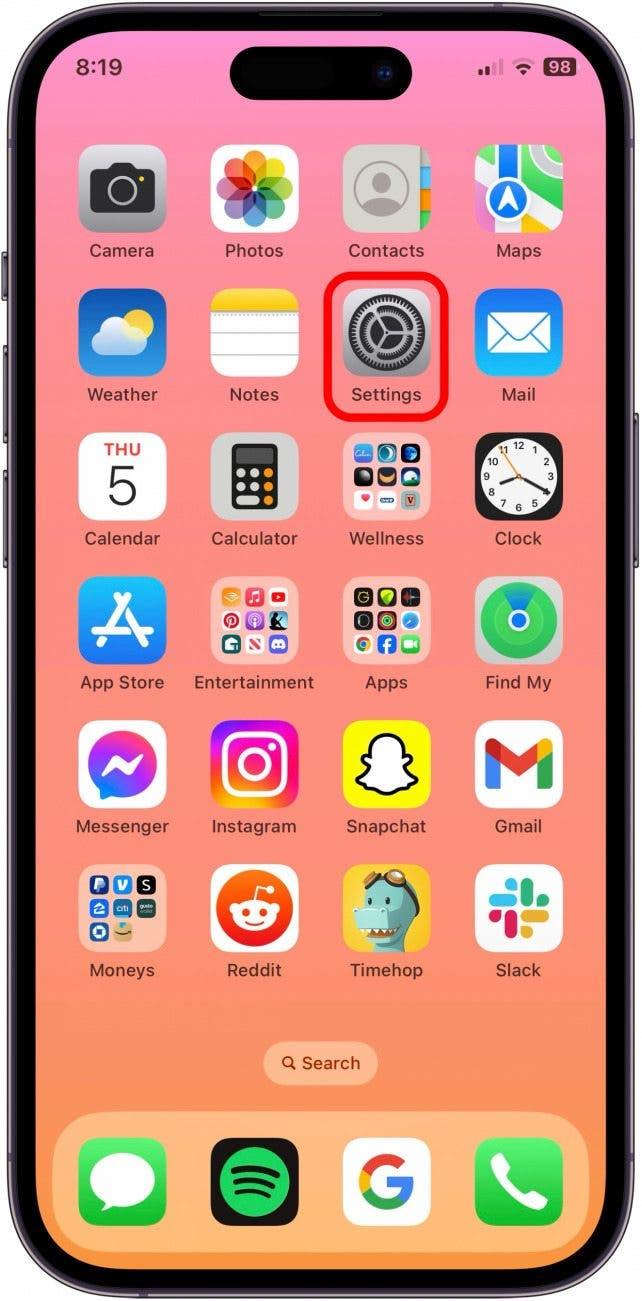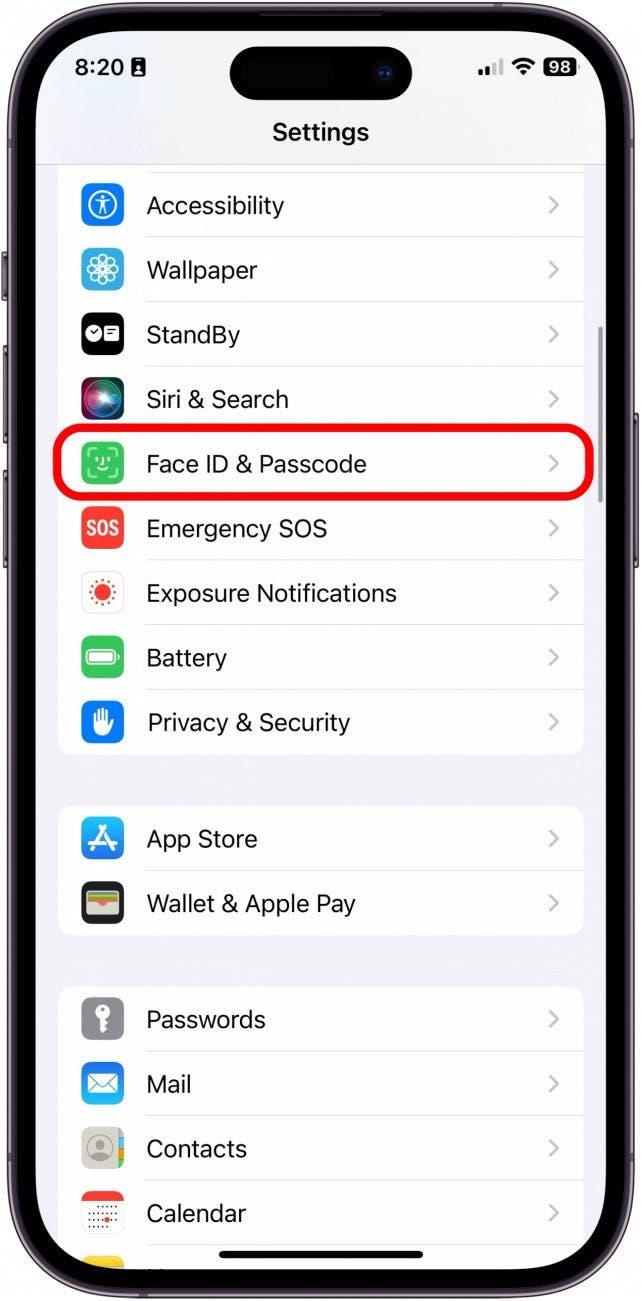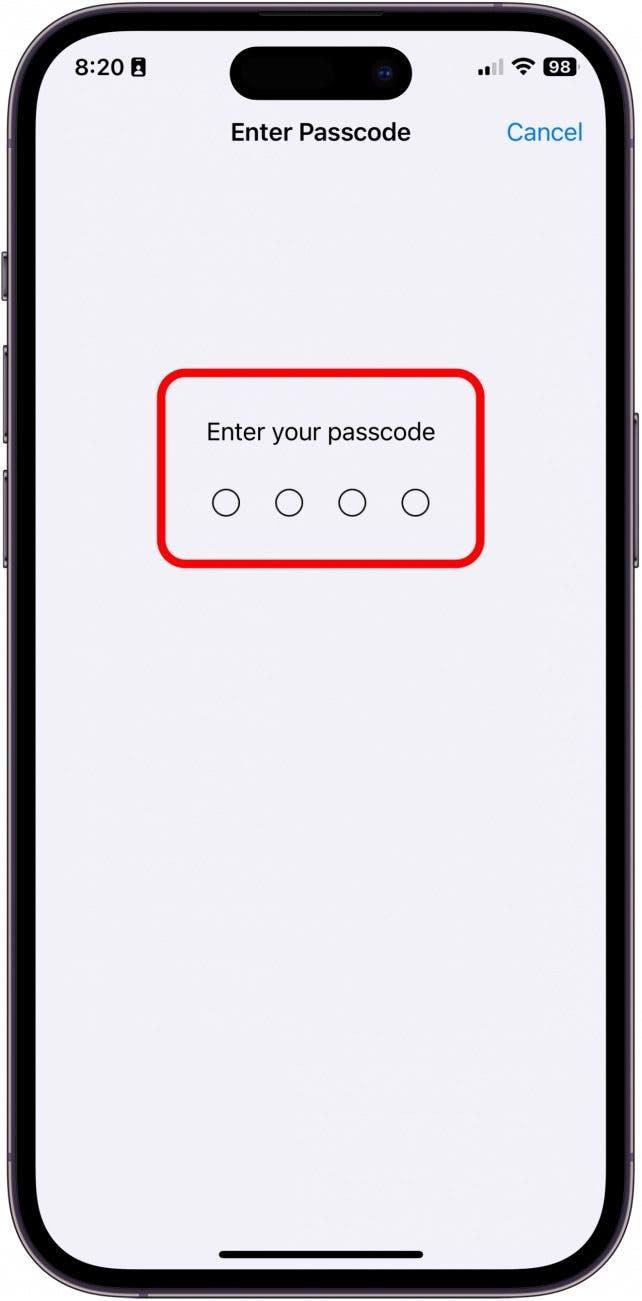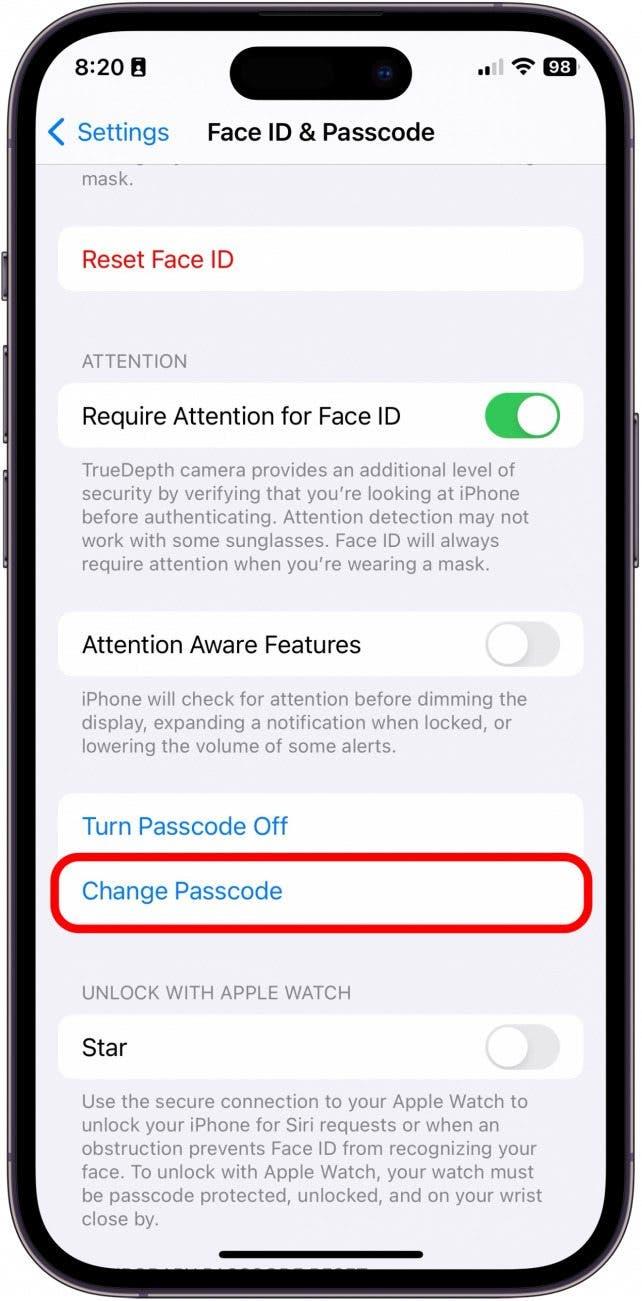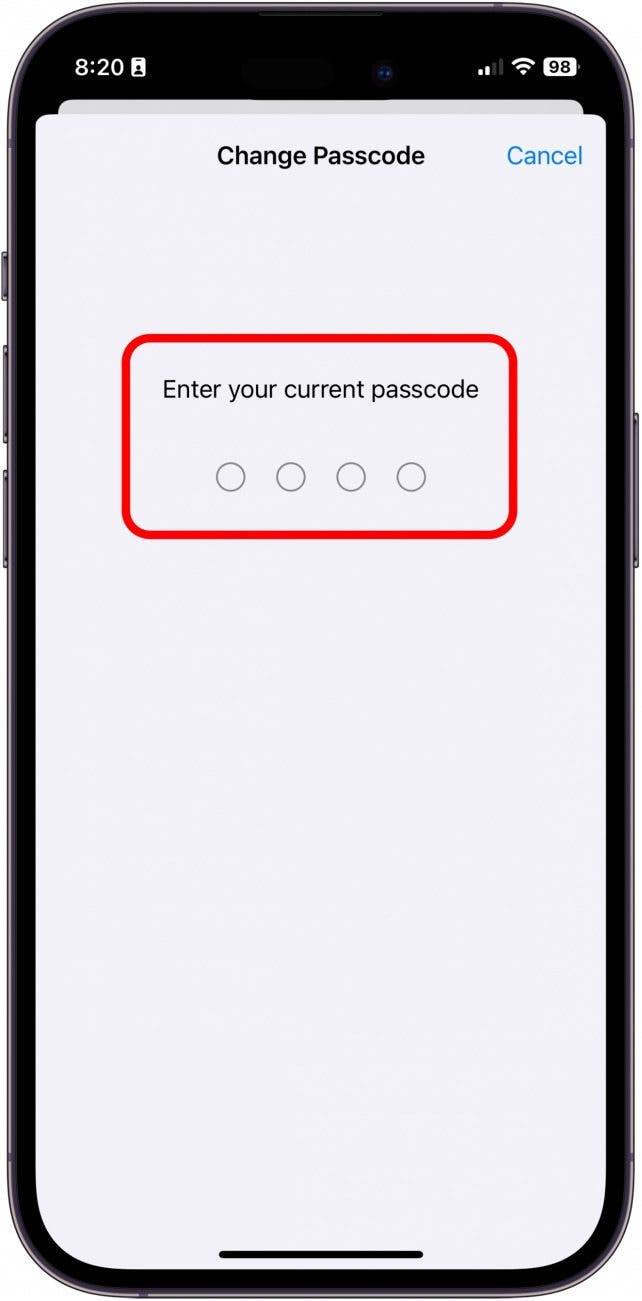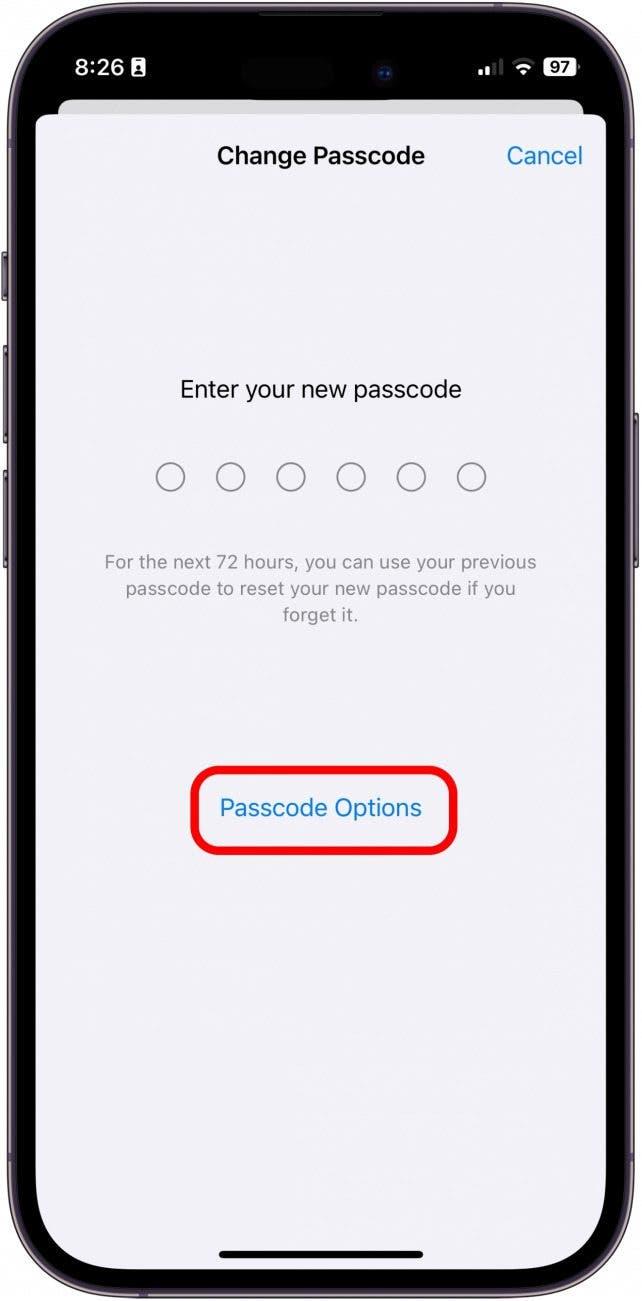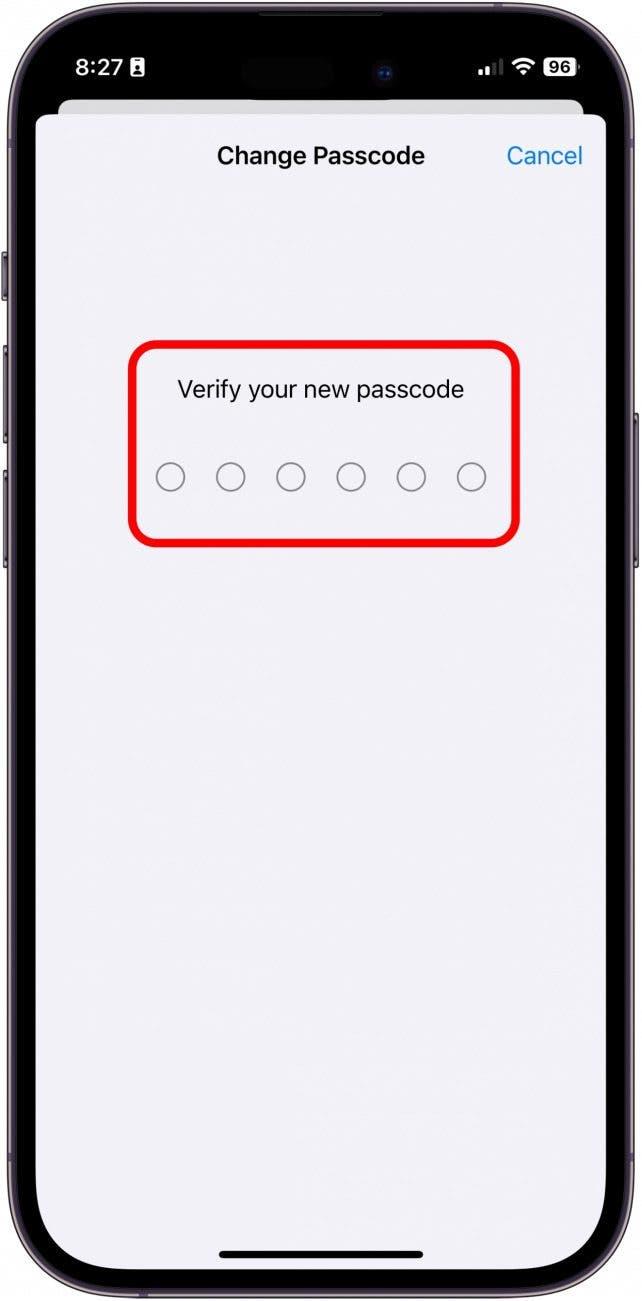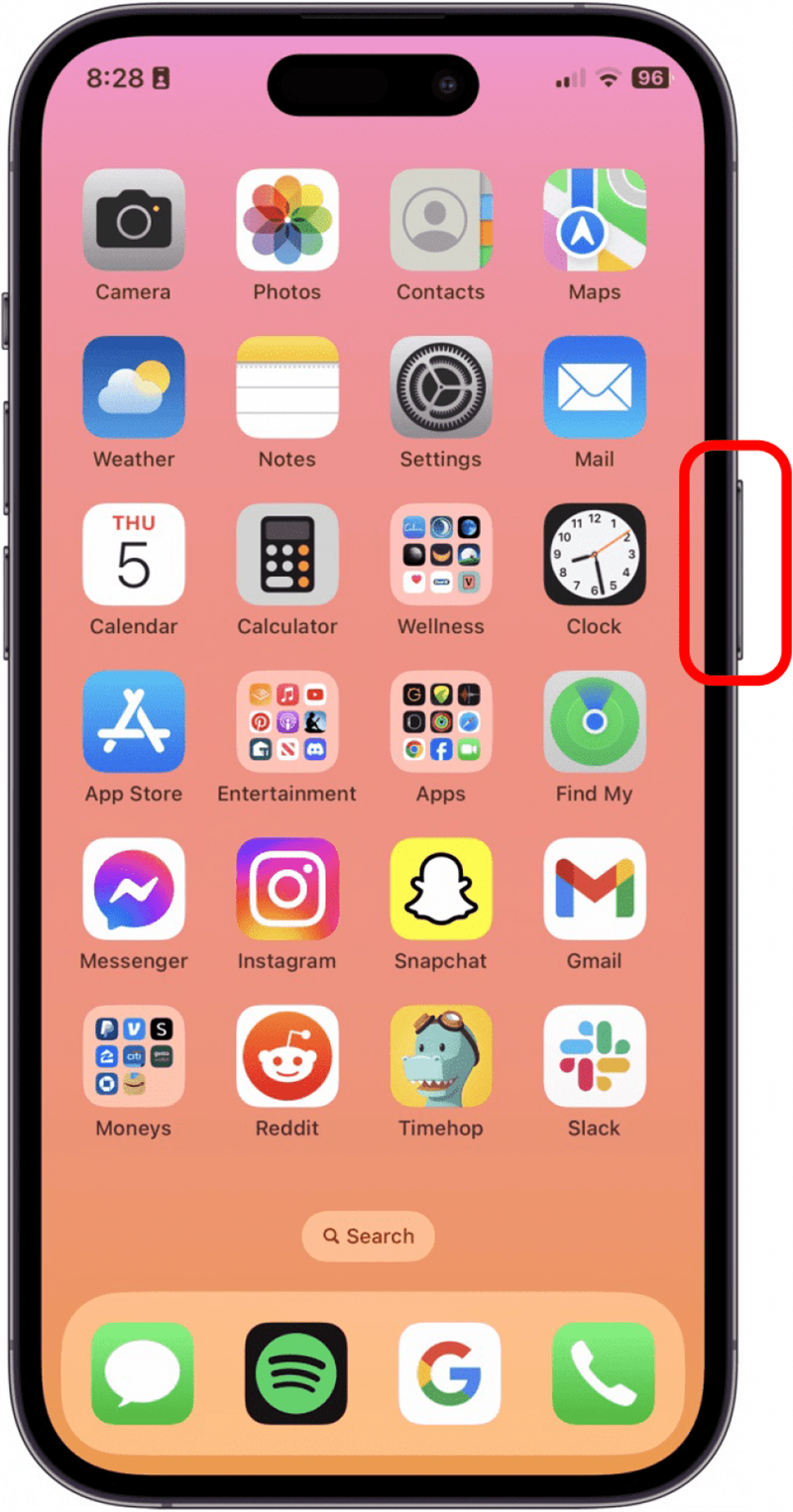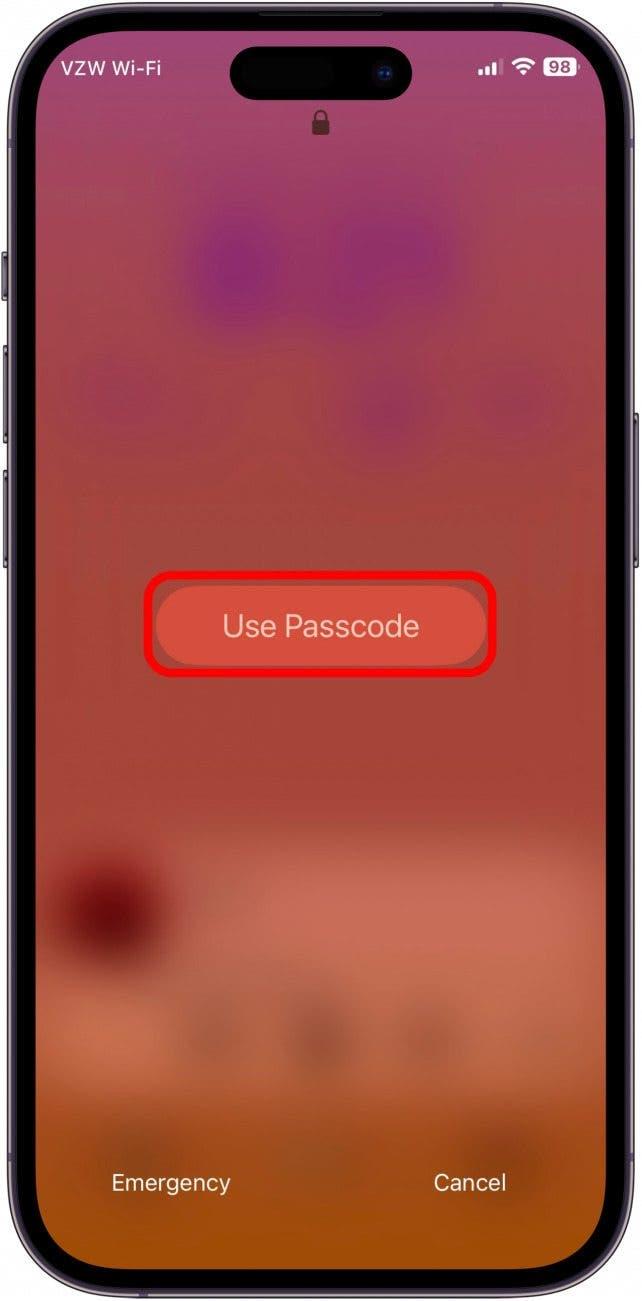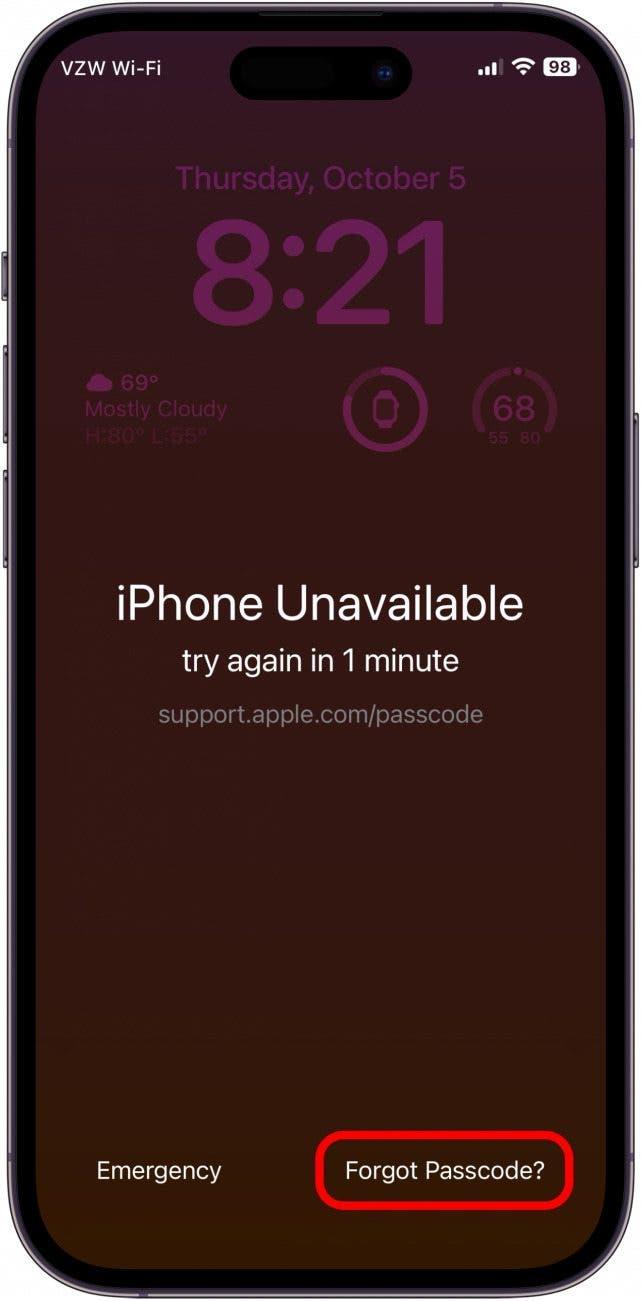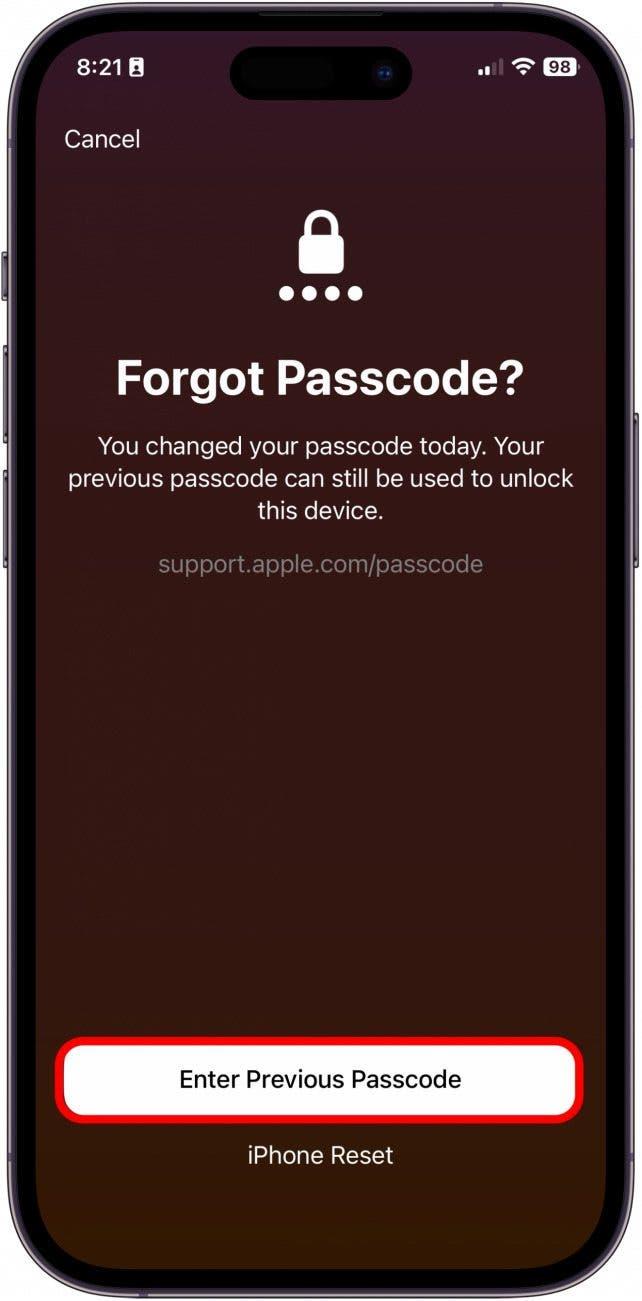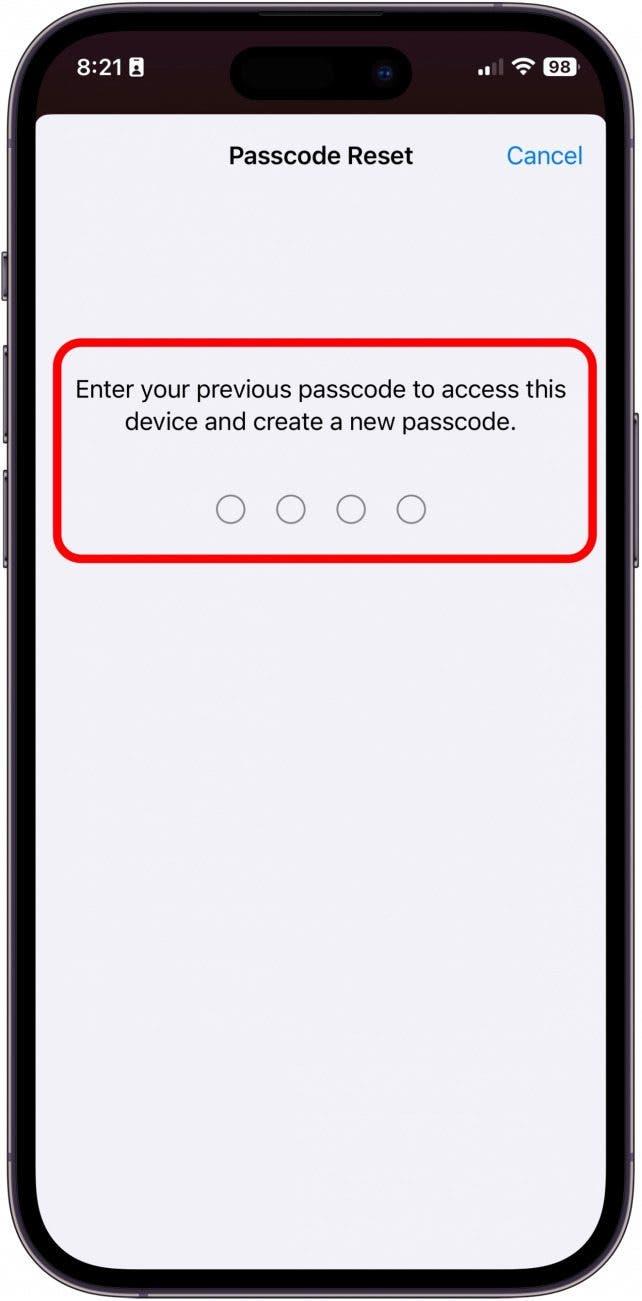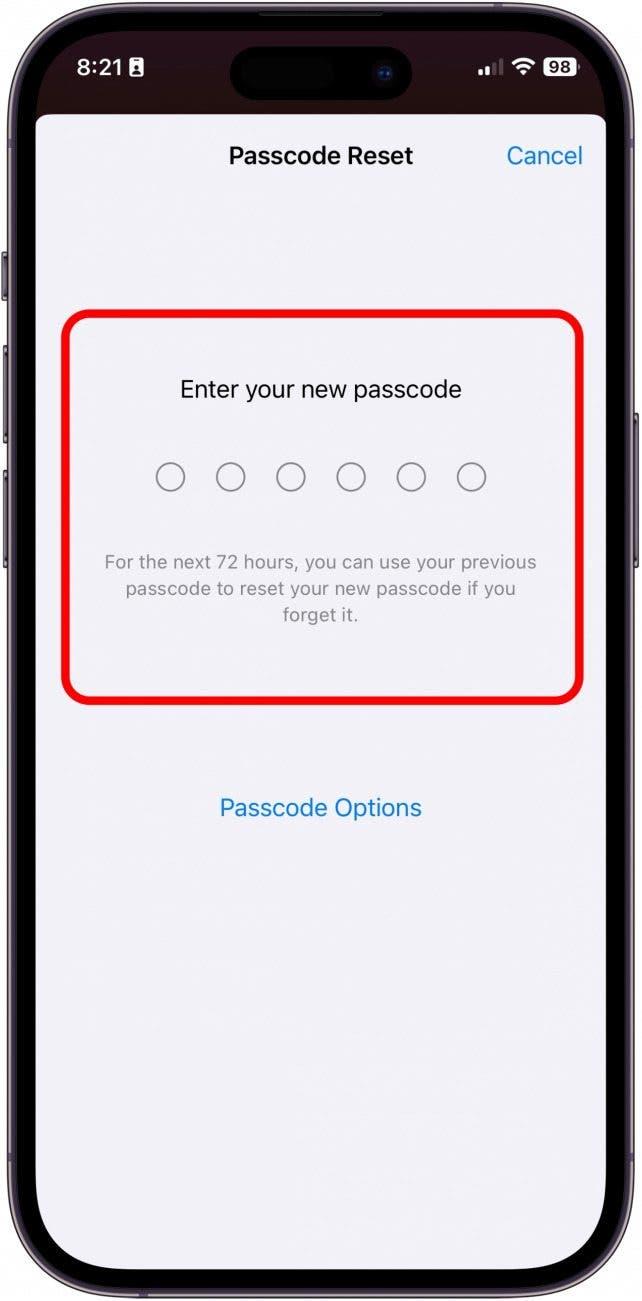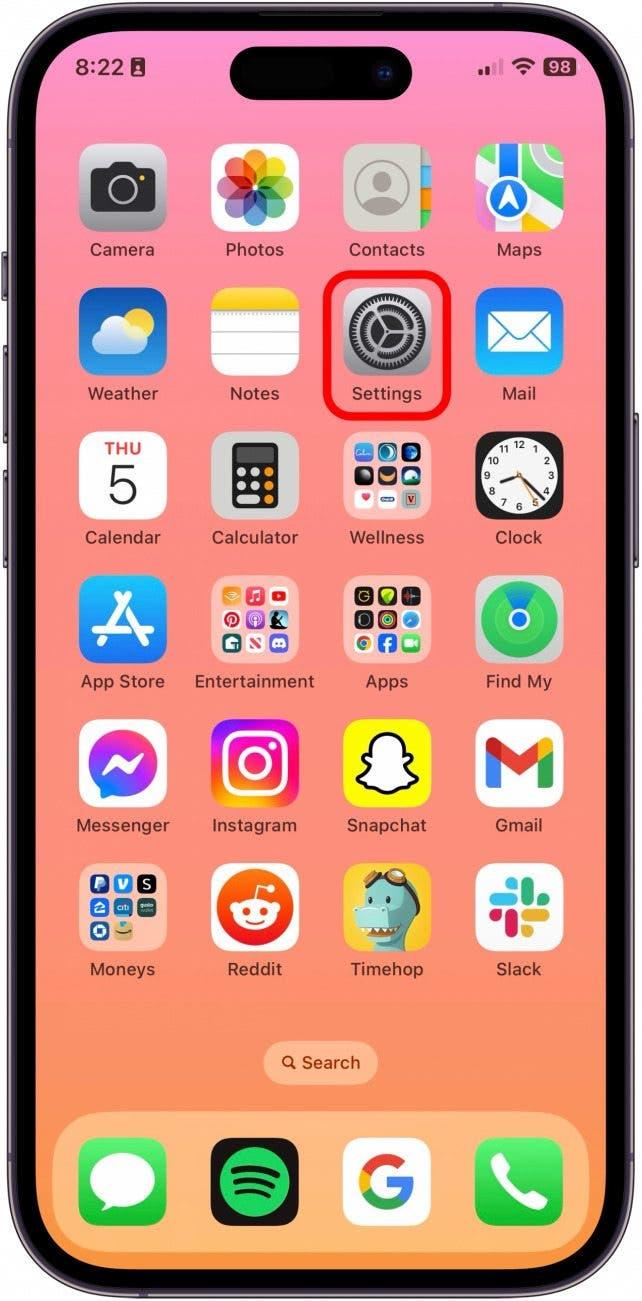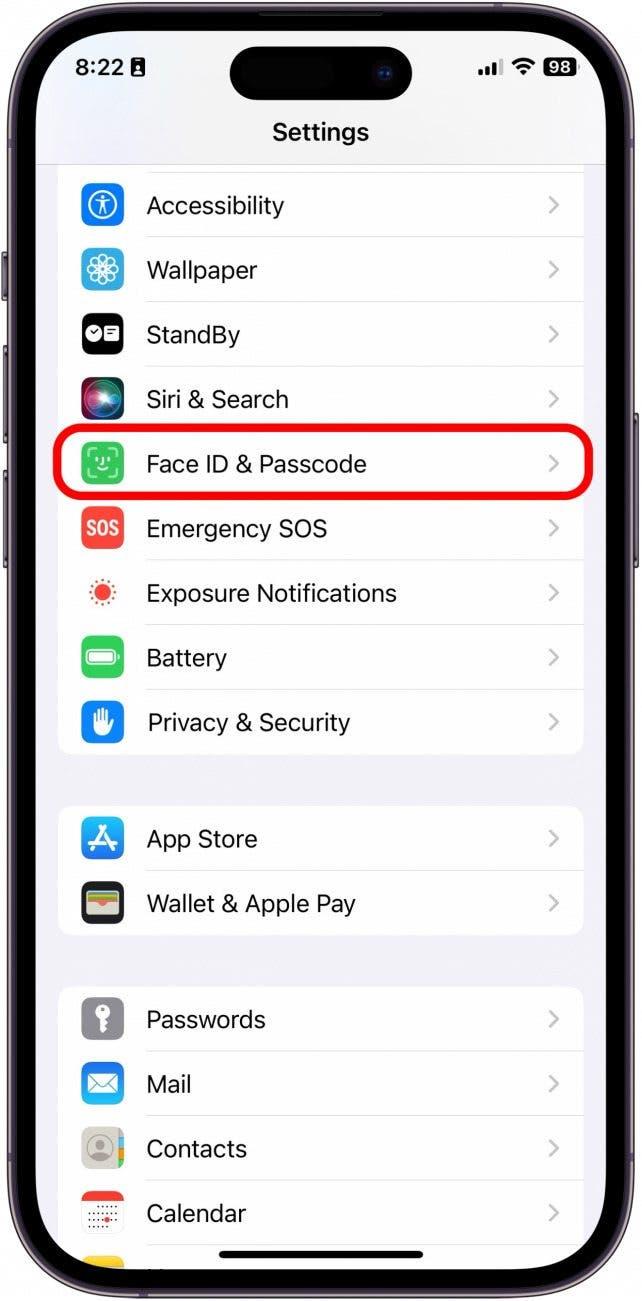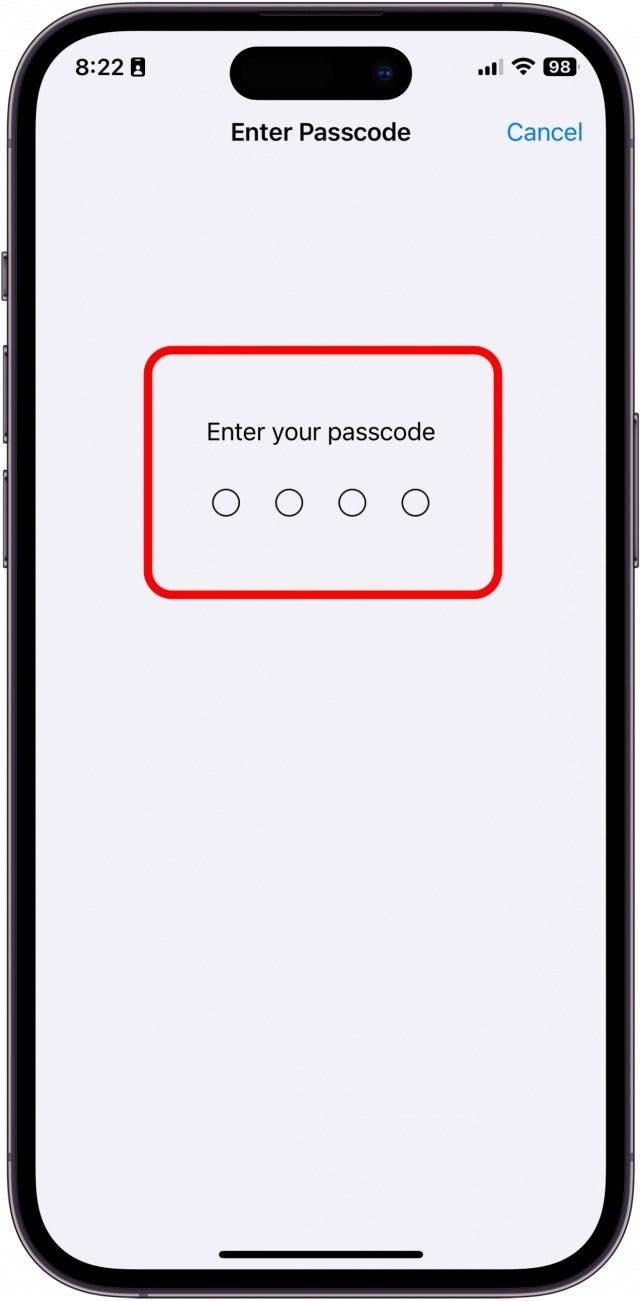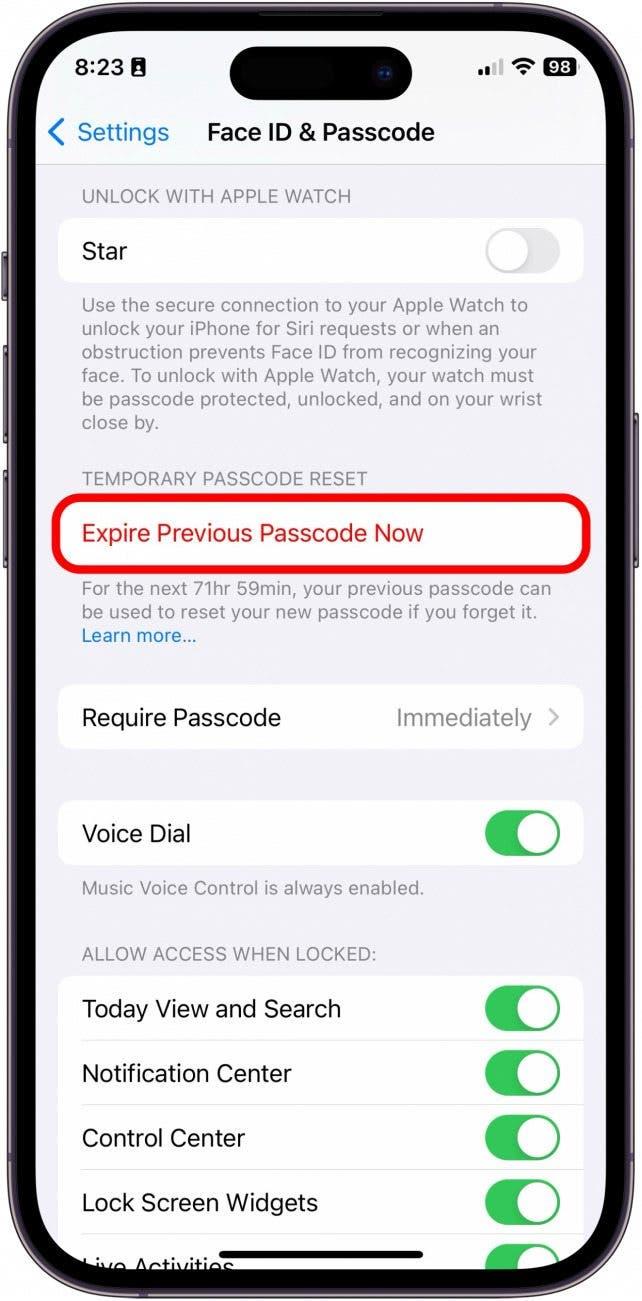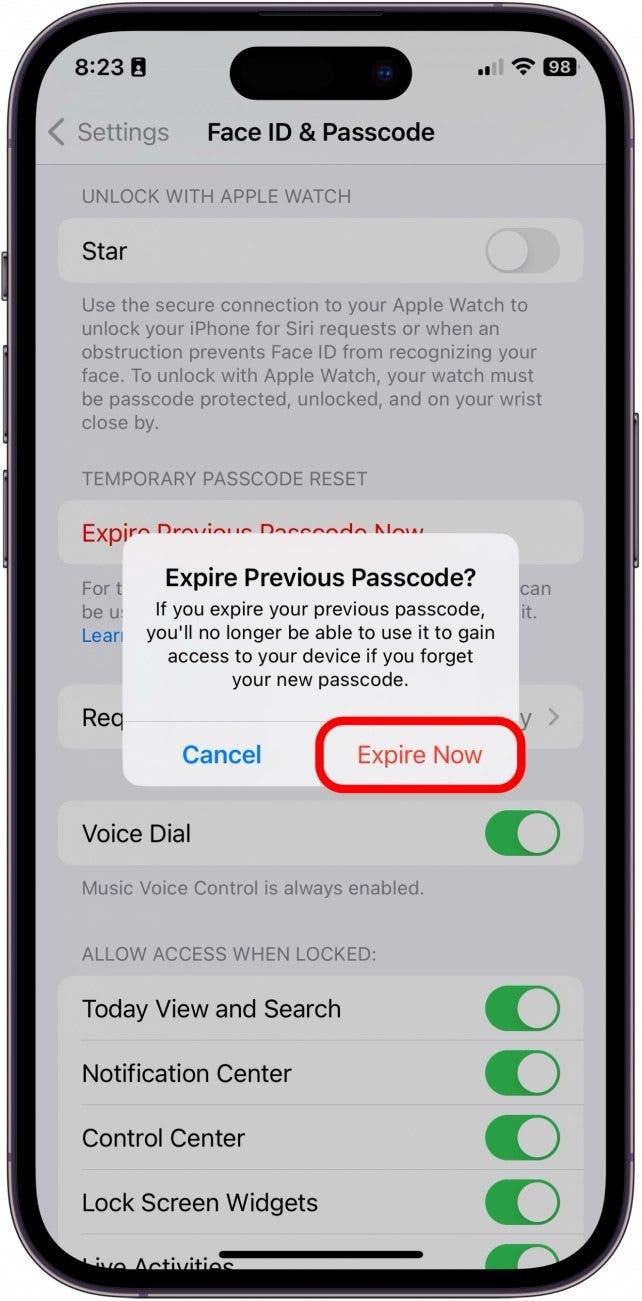Se tiver alterado recentemente o código de acesso do iPhone, pode configurar o iPhone para utilizar temporariamente o código de acesso antigo quando se esquecer do novo código de acesso no iPhone. Esta é uma excelente forma de garantir que não fica sem acesso ao telefone antes de se habituar a lembrar-se do novo código de acesso. Para que esta opção apareça, terá de ter alterado recentemente o código de acesso e terá de ter atualizado para o iOS 17.
Porque é que vai adorar esta dica:
- Evite ficar bloqueado no iPhone quando se esquecer do novo código de acesso.
- Crie um sistema de segurança para si quando ainda se estiver a habituar ao seu novo código de acesso.
Como ativar a reposição temporária do código de acesso
Requisitos do sistema
Esta dica funciona em qualquer iPhone ou iPad com iOS 17 ou iPadOS 17 ou posterior.Saiba como atualizar para o iOS 17.
Antes de poder utilizar esta dica, certifique-se de que actualizou recentemente o código de acesso do iPhone ou iPad. É importante ter em atenção que esta funcionalidade só está disponível até 72 horas após ter atualizado o novo código de acesso do iPhone. Além disso, esta funcionalidade só está disponível depois de ter atualizado para o iOS 17 ou posterior. Se gosta de aprender dicas e truques sobre os seus dispositivos Apple, não se esqueça de se inscrever para receber gratuitamente a nossa Dica do dia!
 Descubra as funcionalidades ocultas do seu iPhoneObtenha uma dica diária (com capturas de ecrã e instruções claras) para que possa dominar o seu iPhone em apenas um minuto por dia.
Descubra as funcionalidades ocultas do seu iPhoneObtenha uma dica diária (com capturas de ecrã e instruções claras) para que possa dominar o seu iPhone em apenas um minuto por dia.
Nota importante
Esta dica só funciona até 72 horas depois de ter atualizado a sua palavra-passe. Além disso, para testar esta dica, terá de alterar o código de acesso do iPhone várias vezes. Não se esqueça de anotar o novo código de acesso sempre que atualizar antes de tocar em Expirar o código de acesso anterior (o último passo). Se não quiser alterar o seu código de acesso várias vezes, evite os passos 8-13!
- Primeiro, para atualizar o seu código, abra as Definições.

- Toque em ID Facial & amp; Código.

- Introduza o seu código atual.

- Toque em Alterar código de acesso.

- Introduza o código de acesso atual.

- Em seguida, introduza um novo código de acesso. Toque em Opções de código de acesso para obter opções adicionais para códigos de acesso.

- Introduza o seu novo código de acesso e verifique-o novamente.

- Agora, para testar a funcionalidade, bloqueie o iPhone.

- Evite utilizar o Face ID se este estiver ativado e introduza um código incorreto até o iPhone o bloquear.

- Toque em Esqueci-me do código de acesso no canto inferior direito.

- Toque em Introduzir código anterior.

- Introduza o código anterior.

- Em seguida, actualize novamente para um novo código de acesso.

- Agora, para se certificar de que ninguém pode utilizar a palavra-passe antiga, volte às Definições.

- Toque em ID facial e código de acesso.

- Introduza o seu novo código.

- Em seguida, toque em Expirar código anterior agora.

- Toque em Expirar agora. A opção desaparecerá e ninguém poderá utilizar o código de acesso antigo para aceder ao seu iPhone.

E é assim que pode garantir que nunca fica bloqueado no seu iPhone depois de atualizar o código de acesso! Certifique-se de que, antes de atualizar para um novo código de acesso, anota mentalmente qual é!